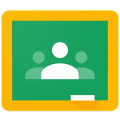Trucos y Consejos
Google Classroom: Cómo eliminar o archivar una clase
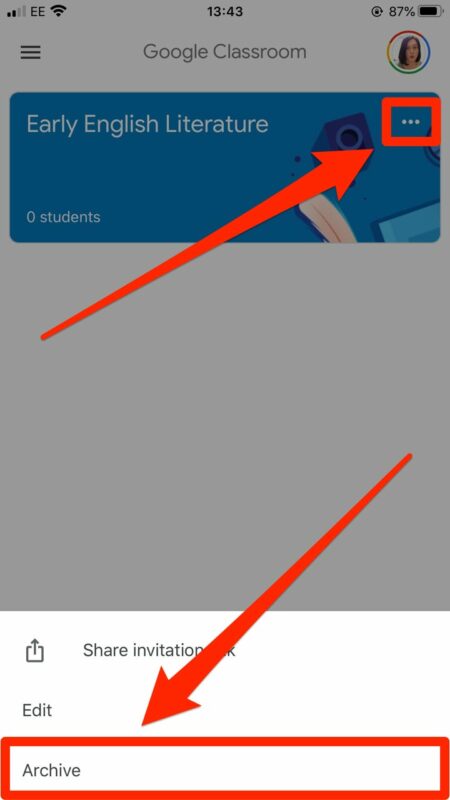
- 4 de marzo de 2021
- Actualizado: 21 de agosto de 2024, 22:49
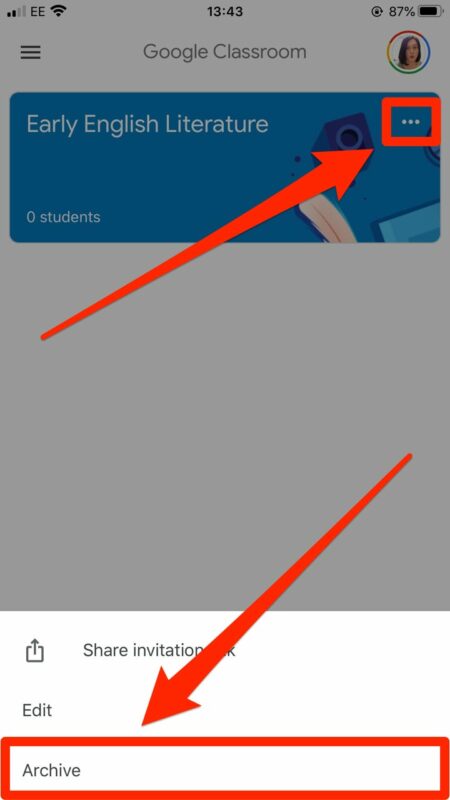
Al finalizar el curso, es necesario dedicar un tiempo a limpiar y guardar todos los recursos utilizados durante el año. Google Classroom no es una excepción y aunque se trate de una plataforma digital, siempre es recomendable archivar o eliminar los cursos finalizados. ¿Te gustaría saber cómo hacerlo? Es muy sencillo, únicamente debes seguir estos pasos.
¿Qué diferencia hay entre archivar o eliminar una clase?
Google Classroom ofrece la posibilidad de archivar o eliminar aquellas clases que ya hayamos finalizado. Antes de decantarte por una opción u otra, siempre es recomendable repasar sus diferencias.
- Si eliminamos una clase, ésta se borrará por completo de la plataforma. Es decir, no podremos volver a acceder a nuestras tareas, comentarios o resultados.
- Si decidimos archivarla, ésta se guardará y si queremos, podremos restaurarla y volver a acceder a sus datos.
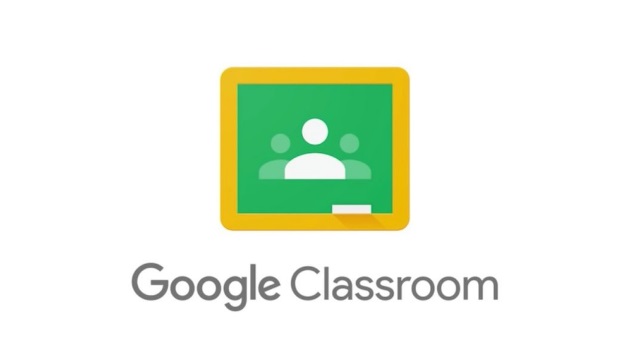
Pasos para archivar una clase de Google Classroom
Paso 1. Accede a Google Classroom
Para archivar una clase en Google Classroom, primero es necesario que accedas a la plataforma. Para ello pulsa en el botón “Aplicaciones de Google” que aparece en la esquina superior derecha de la pantalla y selecciona “Classroom”.
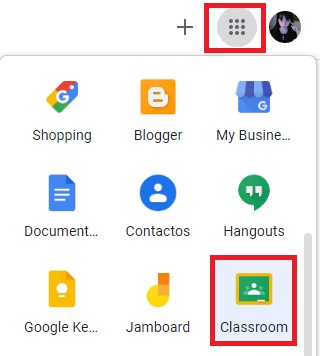
Paso 2. Archiva la clase
Una vez dentro de Classroom, pulsa en el icono de los tres punto verticales de la clase que quieras archivar. Tras ello selecciona la opción “Archivar”.
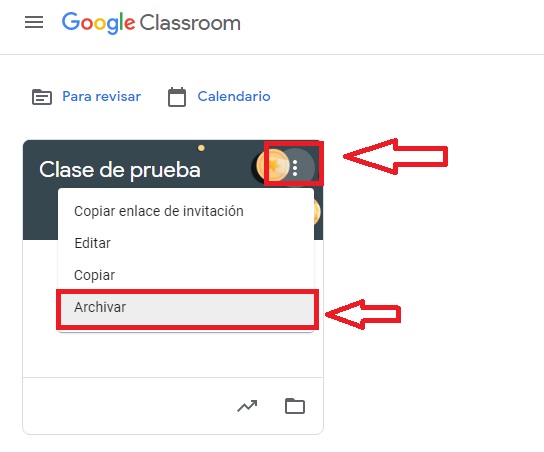
Pasos para eliminar una clase de Google Classroom
Paso 1. Archiva la clase
Para poder eliminar una clase de Google Classroom, primero es necesario que la archives. Para ello sigue los pasos que hemos descrito en el apartado anterior.

Paso 2. Accede al menú de clases archivadas
A continuación pulsa en el menú principal de Classroom (es el icono de las tres líneas horizontales) y selecciona la opción “Clases archivadas”.
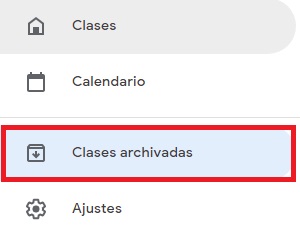
Paso 3. Elimina la clase
Como paso final, pulsa en el icono de los tres puntos verticales de la clase a eliminar. Tras aparecer el menú desplegable, selecciona “Eliminar”. ¡Así de fácil!
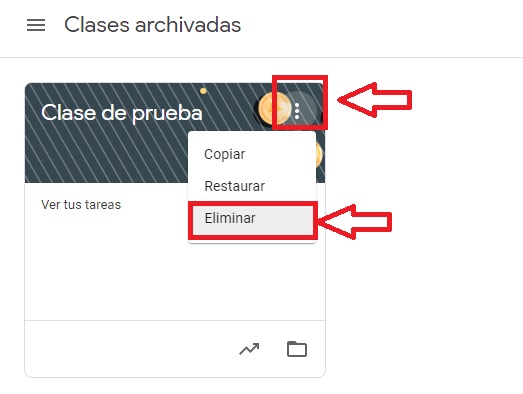
Listo para el nuevo curso
Ya has visto que el proceso para eliminar o archivar una clase de Google Classroom es muy sencillo. Ahora podrás preparar el nuevo curso desde un interfaz completamente limpio.
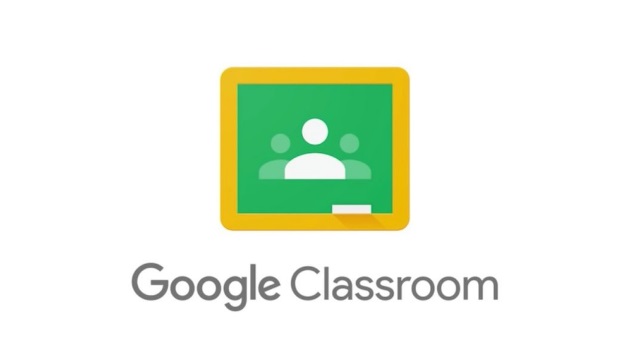
Tutorial básico de Google Classroom
LEE MÁSMireia Fernández es una apasionada del mundo de los videojuegos y las nuevas tecnologías cuya afición se remonta al MSX HB 501p de su niñez. Nacida y residente en Barcelona, Mireia lleva más de 10 años ejerciendo como editora y está especializada en la redacción de análisis, tutoriales y guías de software así como también en darlo todo para tratar de publicar noticias antes que nadie. Entre sus aficiones está pasar horas y horas jugando con la consola, pasear a su golden retriever y mantenerse al día de las novedades del mundo SEO.
Lo último de Mireia Fernández
- CCleaner Free: Tu solución simple para chequeos de salud regulares en tu PC
- GTA 5 Mejores Trucos, Dinero, Códigos y Claves para PS5, PS4 y PS3
- Cómo Microsoft 365 para Empresas está potenciando la colaboración y la productividad en las empresas.
- Desbloquea el potencial de tu pequeña empresa con Microsoft 365 para Empresas.
También te puede interesar

Elon Musk lanza la versión beta de Grok 3.5: ¿es la mejor IA del momento?
Leer más

Clair Obscur: Expedition 33 no es tan único: 6 juegos que también tienen combates por turnos diferentes
Leer más

Ni el Emperador ni Darth Vader aparecen en Andor, pero hay una buena razón para ello
Leer más

Pokémon TCG Pocket ofrece una carta exclusiva para todos sus jugadores durante tiempo limitado
Leer más

El anime de fútbol más mítico de los últimos años recibirá una tercera temporada
Leer más

Elden Ring Nightreign desvela sus requisitos para jugar en PC
Leer más